Google Chrome en Windows ahora advierte cuando un sitio web envía notificaciones spam
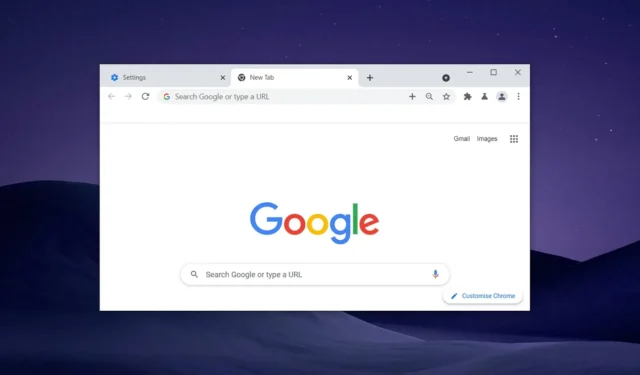
Google Chrome tiene una función de verificación de seguridad , que se ejecuta en segundo plano en Windows 11 (y Windows) para monitorear su contraseña, configuración de navegación y otras funciones. También tiene una nueva característica que le advierte cuando un sitio envía spam a las notificaciones del navegador.
Verás una nueva advertencia en el menú de Chrome cuando un sitio web o una aplicación de redes sociales envíe demasiadas notificaciones, especialmente si no estás interactuando con ellos. Gracias a Safety Check, Chrome detecta cuando un sitio web con acceso a notificaciones push de Windows 11 (y Windows 10) envía demasiadas alertas en una semana.
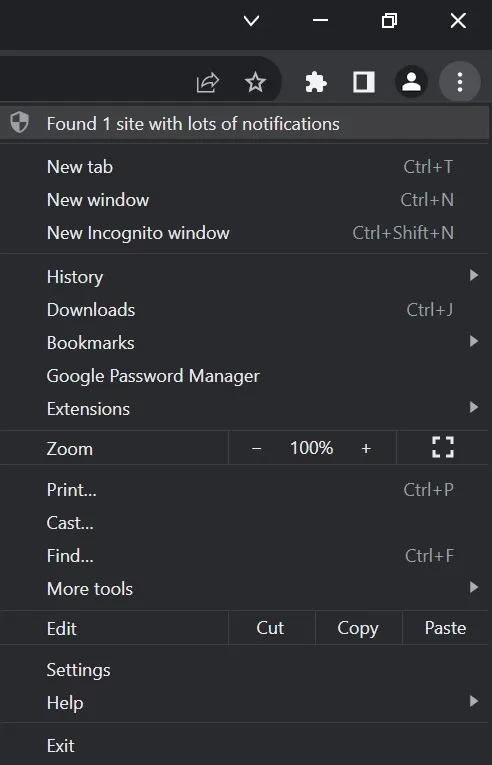
Si hace clic en esta advertencia, accederá a una página donde puede optar por bloquear estas notificaciones. Como se muestra en la captura de pantalla siguiente, el navegador muestra directamente la alerta «Se encontró 1 sitio con muchas notificaciones» en el menú. No está claro cuándo Google empezó a enviar esta alerta a los usuarios, pero la vi en mi dispositivo durante el fin de semana.
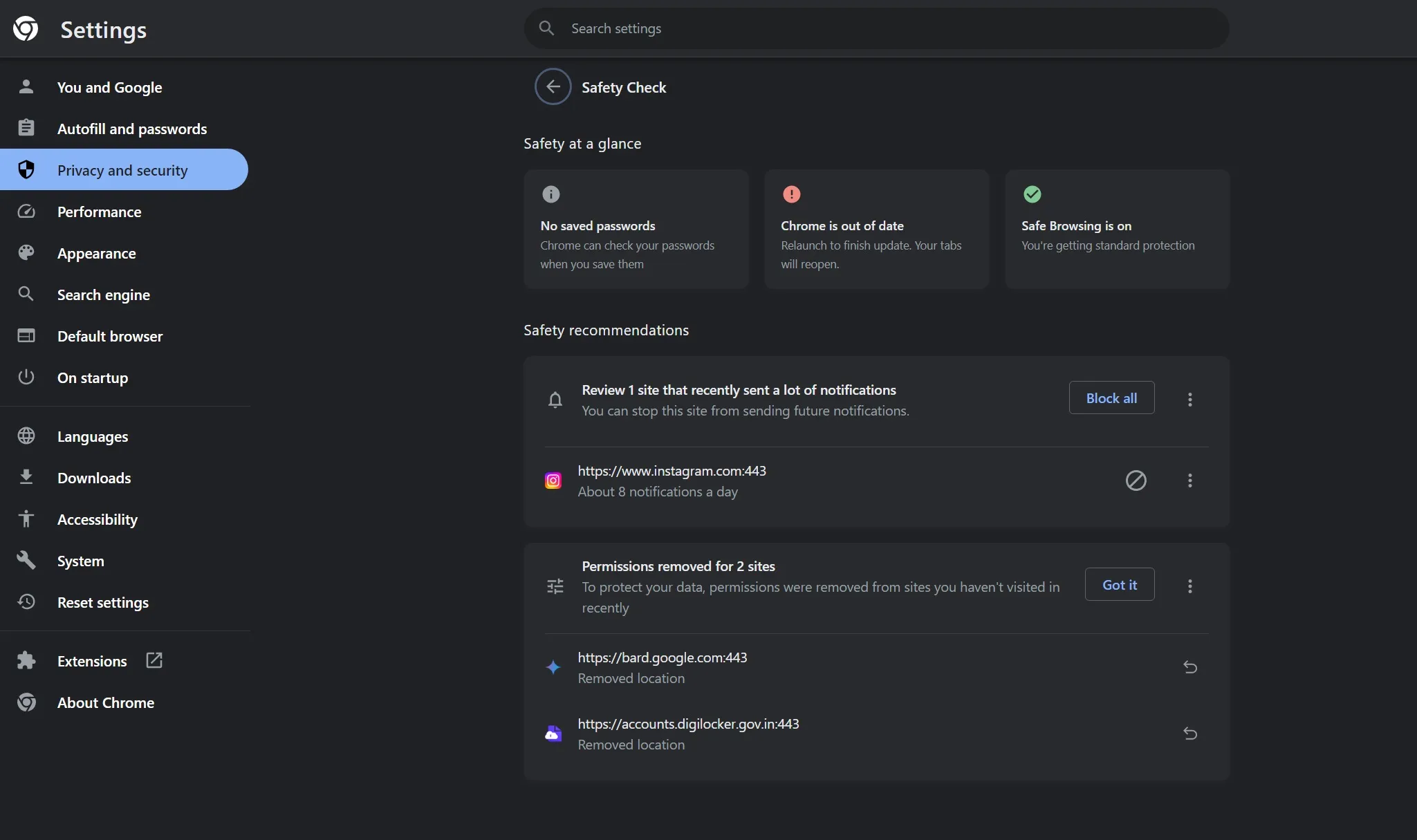
Como se muestra en la captura de pantalla a continuación, en la sección «Recomendaciones de seguridad», hay un mensaje para revisar las notificaciones de un sitio que ha estado enviando mucho.
En mi dispositivo, menciona específicamente que www.instagram.com envía alrededor de ocho notificaciones al día, lo cual es mucho.
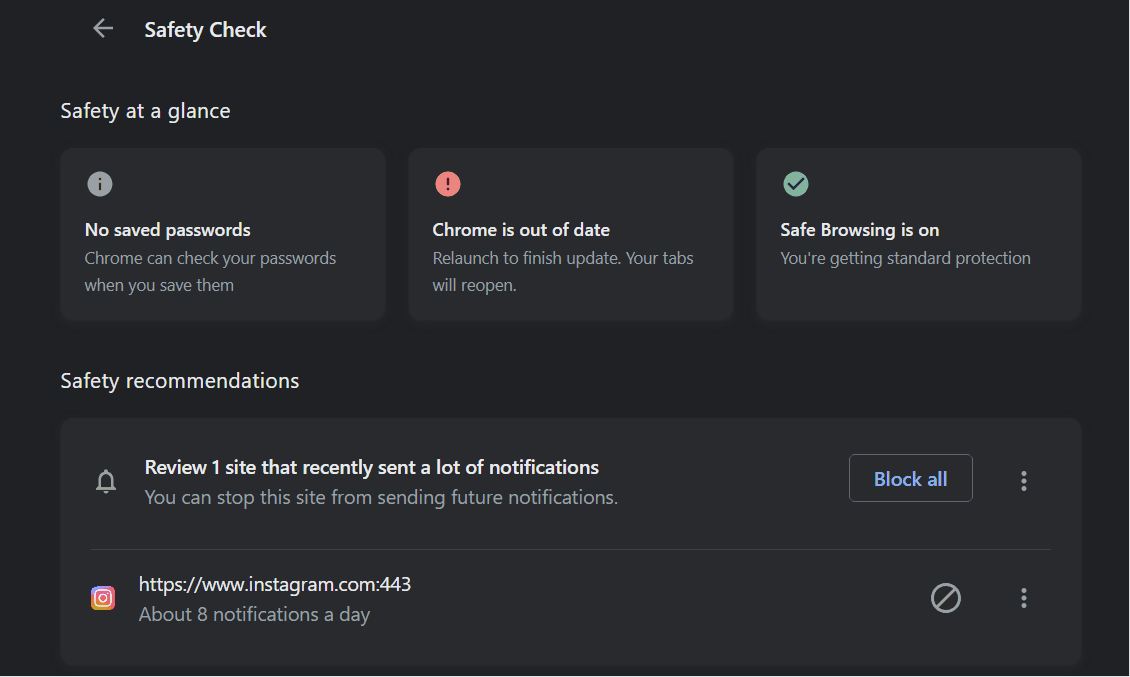
Puede ignorar la advertencia de Chrome o hacer clic en «Bloquear todo» para bloquear todos los sitios web que envían demasiadas notificaciones automáticas. Si desea bloquear sitios web específicos, haga clic en el botón bloquear junto a su nombre.
Esta mejora es parte de una actualización más grande de Safety Check, que también puede detener ciertos permisos para sitios web que no has visitado en mucho tiempo, como el acceso a tu micrófono o ubicación.
Según la documentación de Google , Safety Check también ayuda a mantener sus datos seguros al:
- Alertas sobre contraseñas comprometidas: si sus contraseñas guardadas quedaron expuestas en una violación de datos, Chrome se lo informará.
- Promoción de la navegación segura: Chrome le recordará que verifique su configuración para mantenerse a salvo del malware y las estafas.
- Actualizaciones alentadoras: Chrome le sugerirá que actualice su navegador para asegurarse de tener las últimas funciones de seguridad.
- Administrar permisos de sitios no utilizados: Chrome elimina automáticamente los permisos de los sitios que ya no visitas.
- Comprobación de extensiones: Chrome le alerta sobre complementos que pueden no ser seguros.
Para usar Safety Check en Windows y Mac, abra Chrome, haga clic en la parte superior derecha donde dice «Más organizar», vaya a Configuración y luego seleccione «Privacidad y seguridad».
Dado que es un panel de control, también mostrará alertas de contraseñas comprometidas y le advertirá si el navegador está desactualizado o si las funciones de seguridad del navegador están desactivadas.



Deja una respuesta